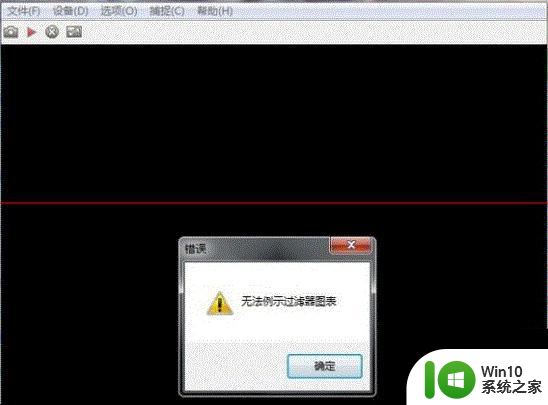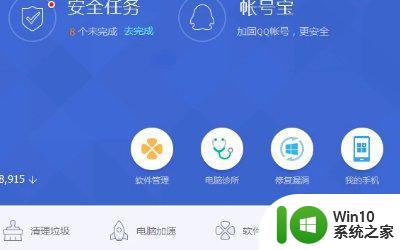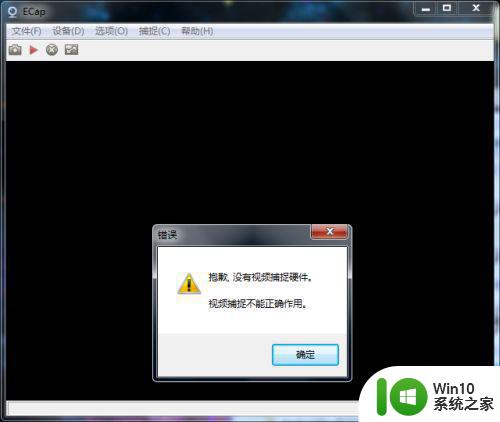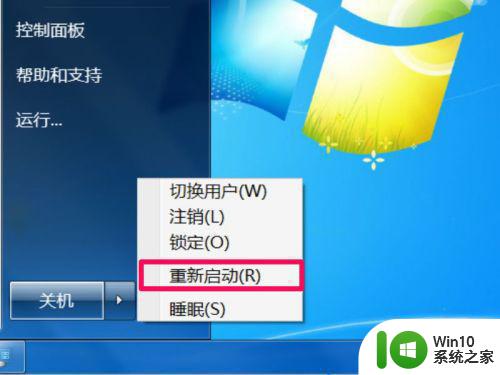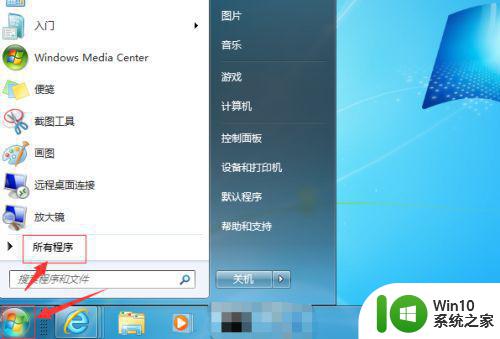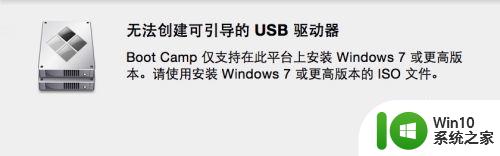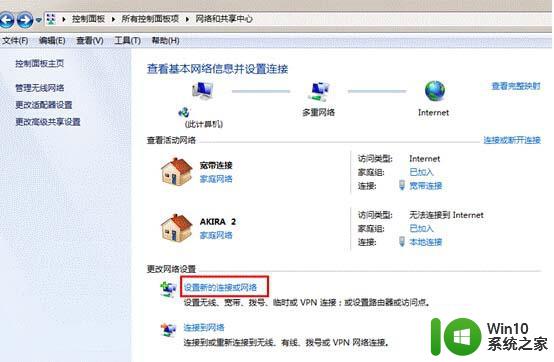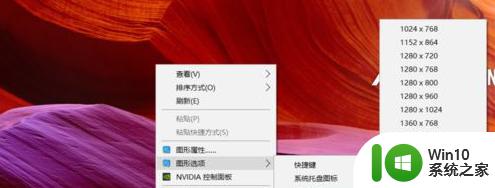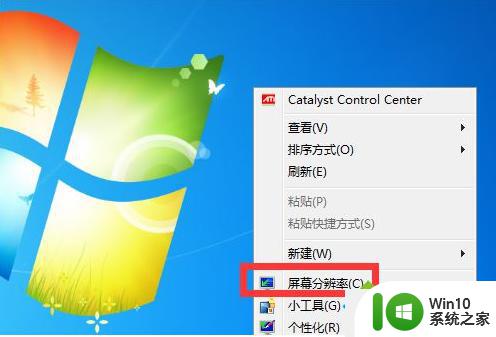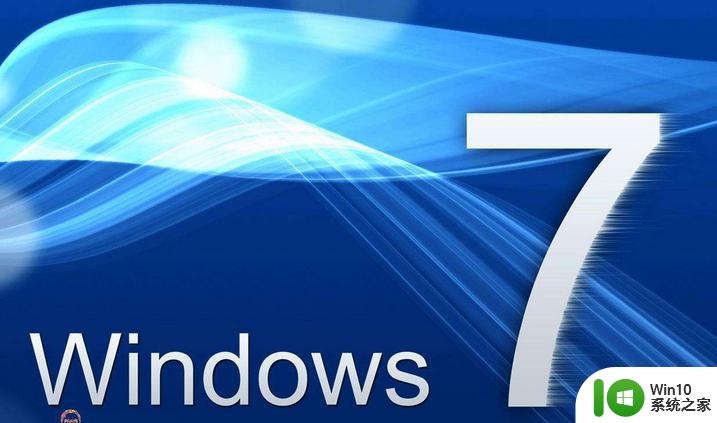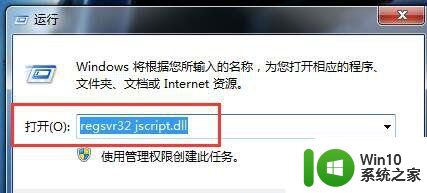无法创建视频捕捉过滤器win7笔记本怎么解决 win7笔记本无法创建视频捕捉过滤器解决方法
在使用Win7笔记本电脑时,有时会遇到无法创建视频捕捉过滤器的问题,这可能会给我们的视频录制和编辑带来困扰,为了解决这个问题,我们可以尝试一些方法来修复视频捕捉过滤器,确保顺利进行视频录制和编辑。接下来我们将介绍一些解决方法,帮助您轻松解决Win7笔记本无法创建视频捕捉过滤器的困扰。
具体方法:
1、很多网友想用笔记本电脑自带的摄像头时,遇到了这种提示。
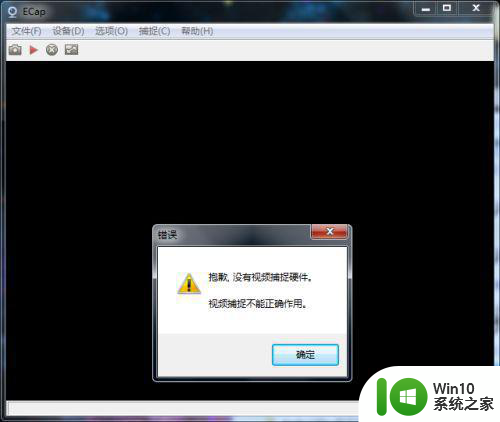
2、首先在右键点击计算机的设备管理器。
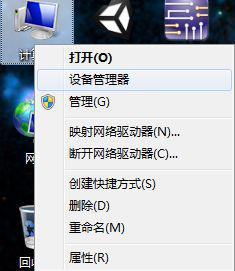
3、我们可以在通用串行总线控制器里看到有一个未安装的设备,笔者这里错误代码为43。如果错误代码为39,未安装的设备应该在图像设备一栏,解决方法在方法2里面。
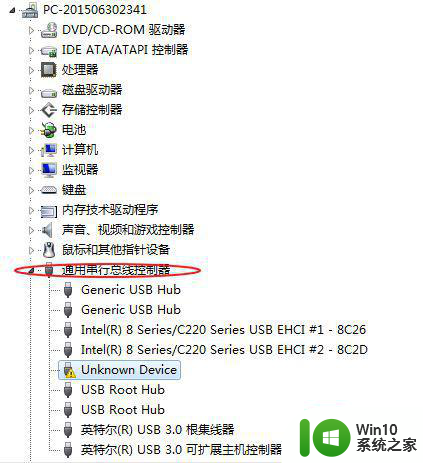
4、接下来我们需要通过各种途径寻找驱动,注意不要使用万能驱动,笔者下载了,但是并没有解决这个问题,反而被装上了垃圾软件。大家可以去笔记本官网去寻找摄像头驱动或者搜索 “笔记本型号+摄像头驱动下载”。
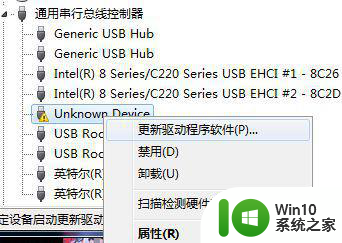
5、我们安装好驱动之后直接卸载这个问题设备然后重新搜索,就会出现驱动安装成功的提示,我们根据需求重启电脑。
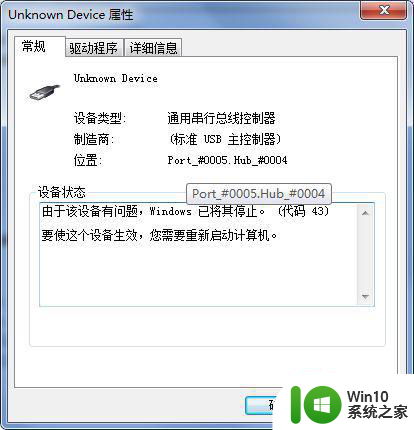
6、重启电脑后,笔者这个问题已经解决了。
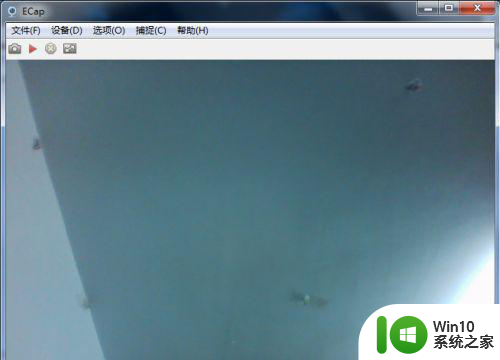
方法2
1、我们按下WIN+R 输入regedit打开注册表。
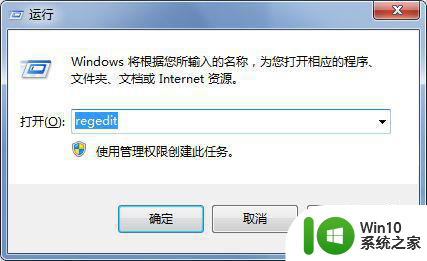
2、我们找到这个路径:
HKEY_LOCAL_MACHINESYSTEMCurrentControlSetControlClass{6BDD1FC6-810F-11D0-BEC7-08002BE2092F}
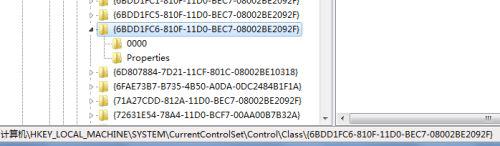
3、如果有 Upperfilters 的值,清空数值, 然后单击确定。笔者这里没有,如果有应该是在这里出现。
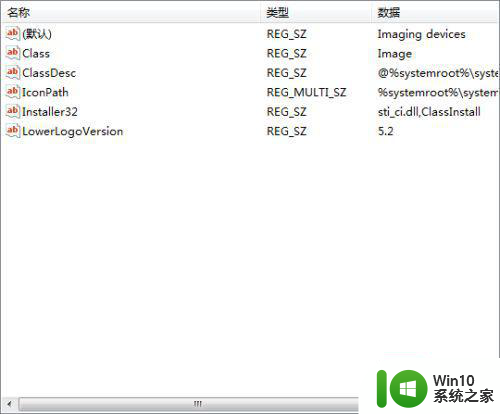
4、我们修改完成之后卸载原设备,然后搜索设备就可以了。
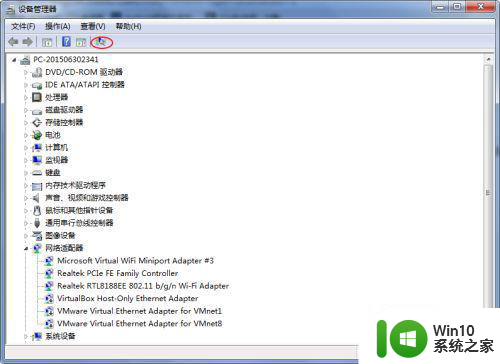
以上就是无法创建视频捕捉过滤器win7笔记本怎么解决的全部内容,有出现这种现象的小伙伴不妨根据小编的方法来解决吧,希望能够对大家有所帮助。